Лесно и бързо ръководство за root достъп на Android

След като руутнете телефона си с Android, имате пълен достъп до системата и можете да стартирате много видове приложения, които изискват root достъп.
Използването на приложения с разделен екран на телефони с Android може значително да подобри възможностите за многозадачност и общата продуктивност. С функцията за разделен екран потребителите могат да отварят две приложения едновременно, като споделят пространството на екрана и им позволяват да взаимодействат с двете приложения, без да се налага да превключват напред и назад.
Това е особено полезно, когато се опитвате да препратите към информация от едно приложение, докато работите или въвеждате данни в друго. Например потребителят може да отвори приложението си за електронна поща заедно с редактор на документи, което му позволява бързо да препраща към съдържанието на имейл, докато изготвя свързан документ, или може да сърфира в мрежата за информация, като същевременно си води бележки в приложение за водене на бележки.
Приложения за разделен екран Galaxy S23 от последните приложения
Друго предимство на приложенията с разделен екран на телефони с Android е възможността за максимално забавление или комуникация. Потребителите могат да гледат видео или поточно предаване на живо от едната страна на екрана, като същевременно участват в разговор чрез приложение за съобщения от другата. Това им позволява да поддържат връзка с приятели и семейство или да участват в групови чатове, като същевременно се наслаждават на любимото си съдържание. Като цяло, приложенията с разделен екран на телефони с Android предлагат по-гъвкаво и ефективно потребителско изживяване, отговаряйки на изискванията на модерния, забързан начин на живот.
Първият начин, по който можете да използвате приложения с разделен екран на Galaxy S23, е като го направите от менюто Последни приложения. Този метод съществува от доста време и все още се предпочита от мнозина, дори ако притежават таблет с Android или сгъваем телефон.
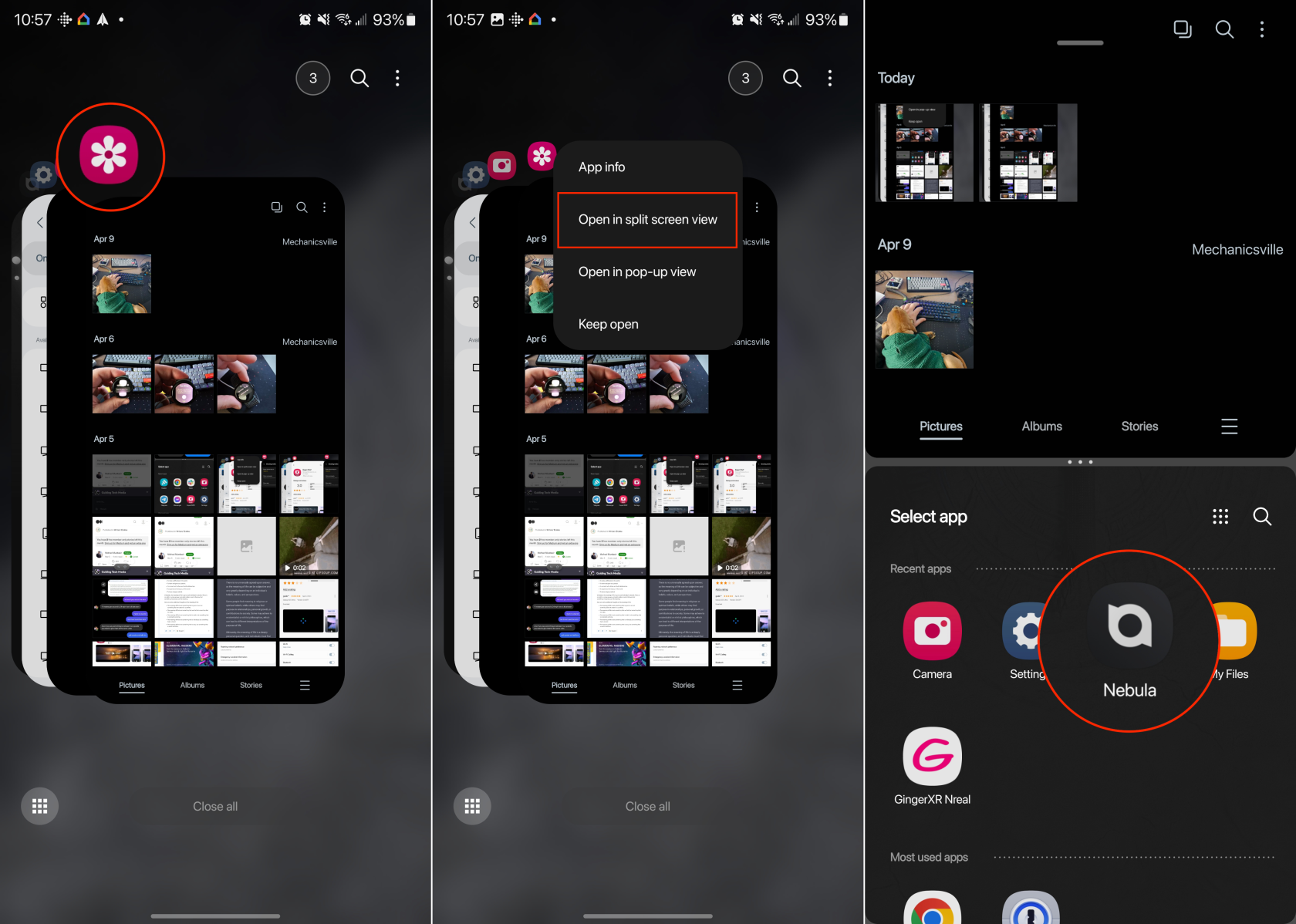
След като влезете в режим на разделен екран, ще намерите лента в средата на двете активни приложения на екрана. Можете да плъзнете лентата нагоре или надолу, за да коригирате отново размера на прозореца на всяко приложение. Докосването на лентата ви позволява да разменяте приложенията, заедно със запазването на дуото като „App Pair“.
Приложения за разделен екран Galaxy S23 Използване на Edge панели
Крайните панели осигуряват бърз достъп до често използвани приложения, преки пътища и инструменти чрез плъзгане от ръба на екрана, обикновено от дясната страна. Тази функция подобрява производителността и позволява по-бърза навигация и многозадачност, като улеснява достъпа до любими приложения и функции.
Те могат да бъдат персонализирани за показване на различни типове информация и инструменти, като преки пътища за приложения, контакти, прогноза за времето, събития в календара, новини и др. Потребителите могат да избират и организират панелите така, че да отговарят най-добре на техните нужди и предпочитания. Но те могат да се използват и за отваряне на приложения с разделен екран на Galaxy S23.
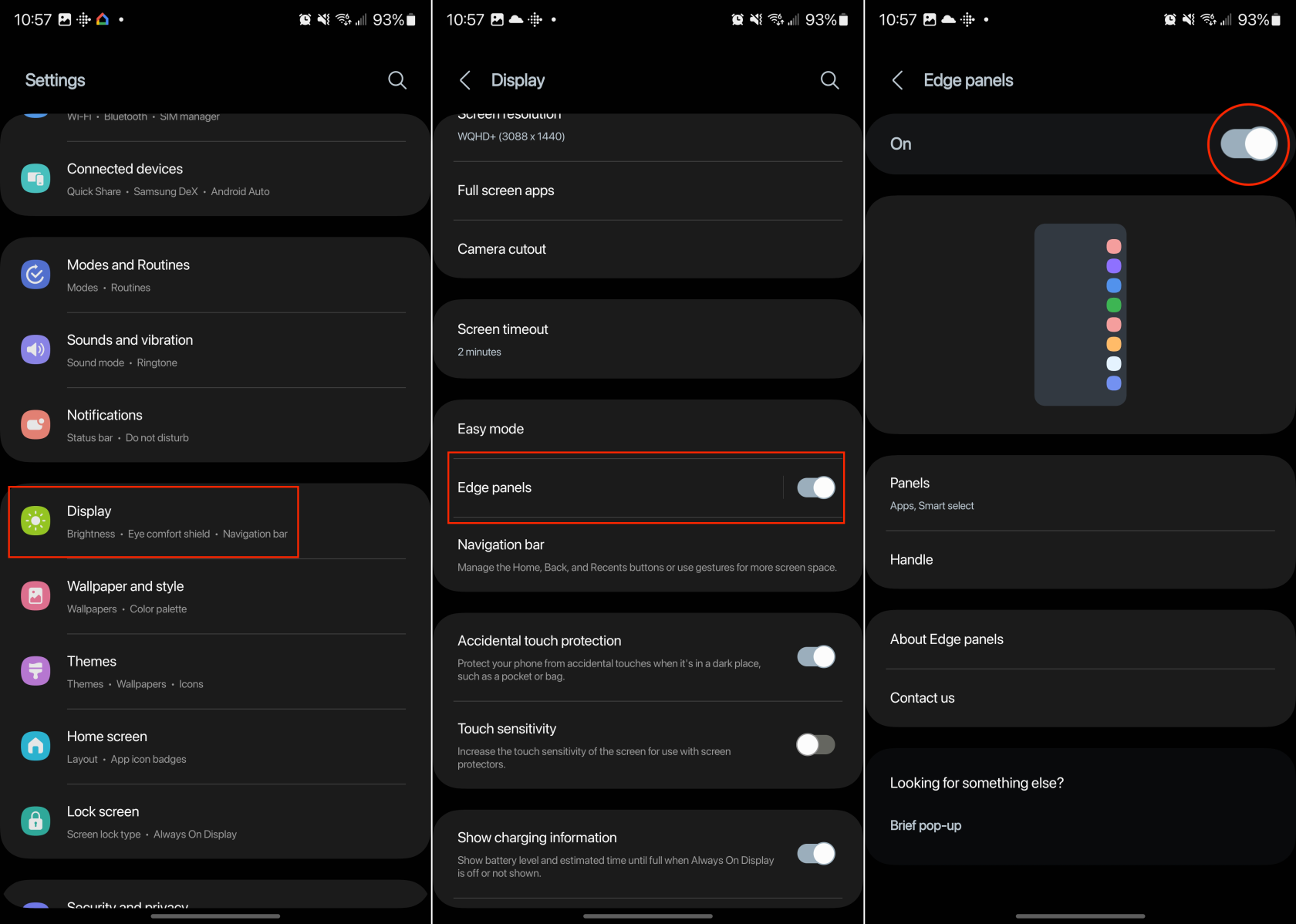
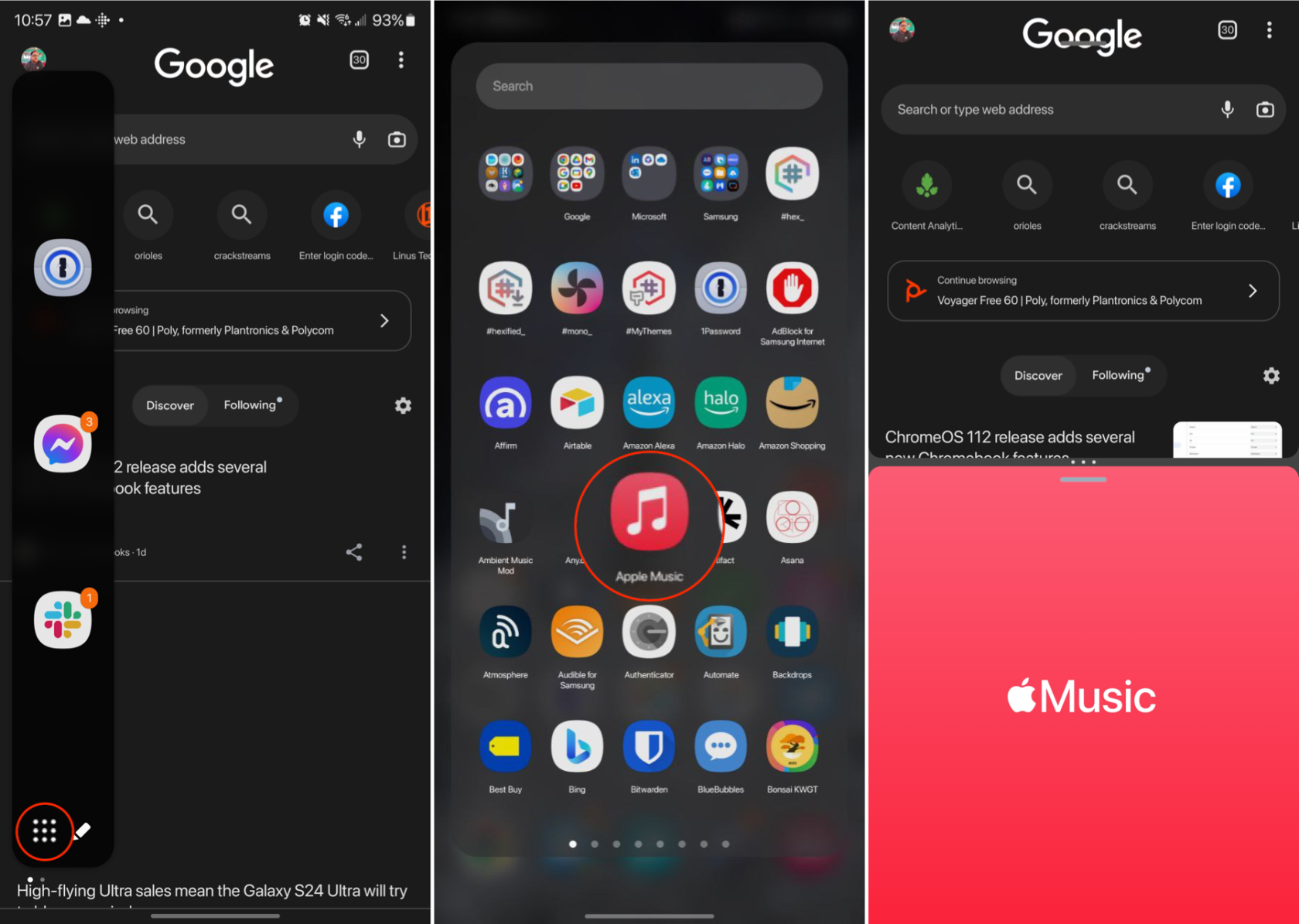
Как да запазите преки пътища за двойки приложения на разделен екран на Galaxy S23
App Pair е функция, налична на някои телефони на Samsung, включително Galaxy S23 и Galaxy Z Fold 4. Тази функция позволява на потребителите да създадат пряк път, който стартира две приложения едновременно в режим на разделен екран или много прозорци. App Pair е проектиран да подобри многозадачността и ефективността, като позволява на потребителите бързо да отварят и използват своите любими или често използвани комбинации от приложения заедно.
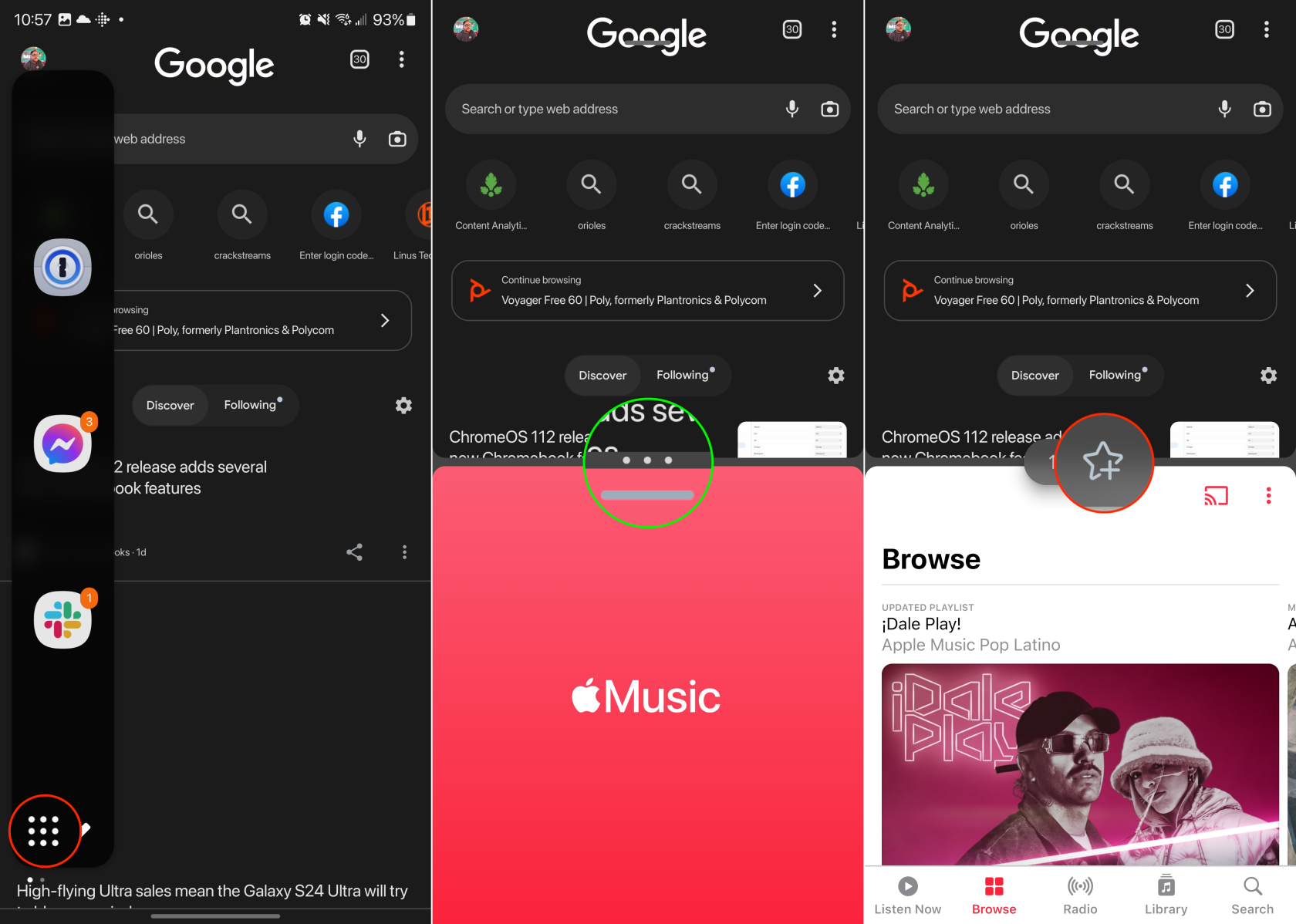
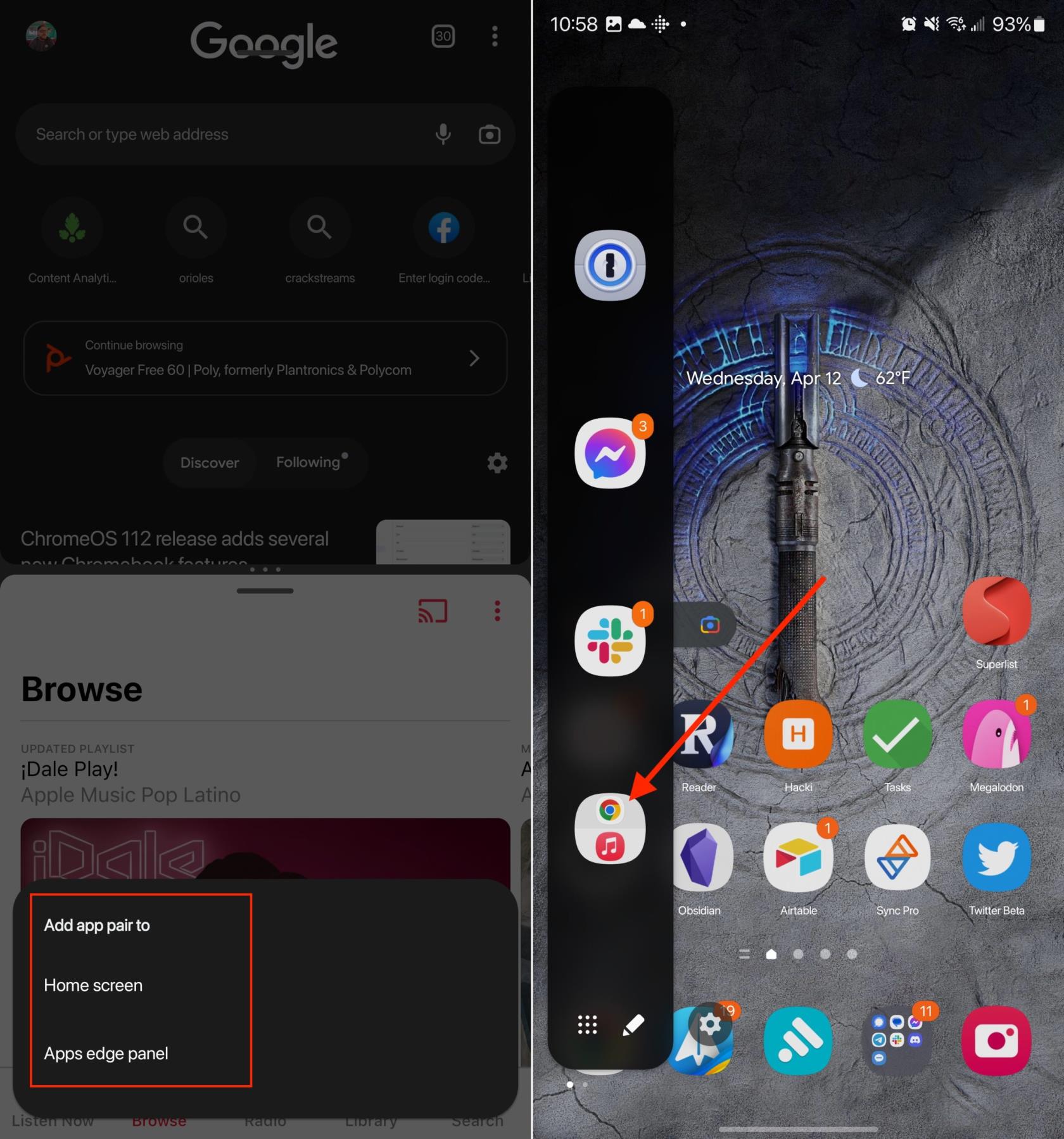
След като бъдат запазени, можете бързо да получите достъп до прекия път на App Pair от Edge Panel. Те дори могат да бъдат добавени към вашия начален екран, ако искате да имате достъп до тях още по-бързо, без да е необходимо да използвате панела Edge.
Не можете да използвате приложения за разделен екран на Galaxy S23? Как да поправя
Докато пускането на Android 13 съвпадна с повечето разработчици на приложения, които започнаха да поддържат променливо оразмеряване за изскачащи прозорци и разделен екран, не всяко приложение ще поддържа функцията. Samsung разпозна този проблем и въведе функция „Labs“, която ви позволява да принудите всяко приложение да бъде достъпно в режим Multi Window.
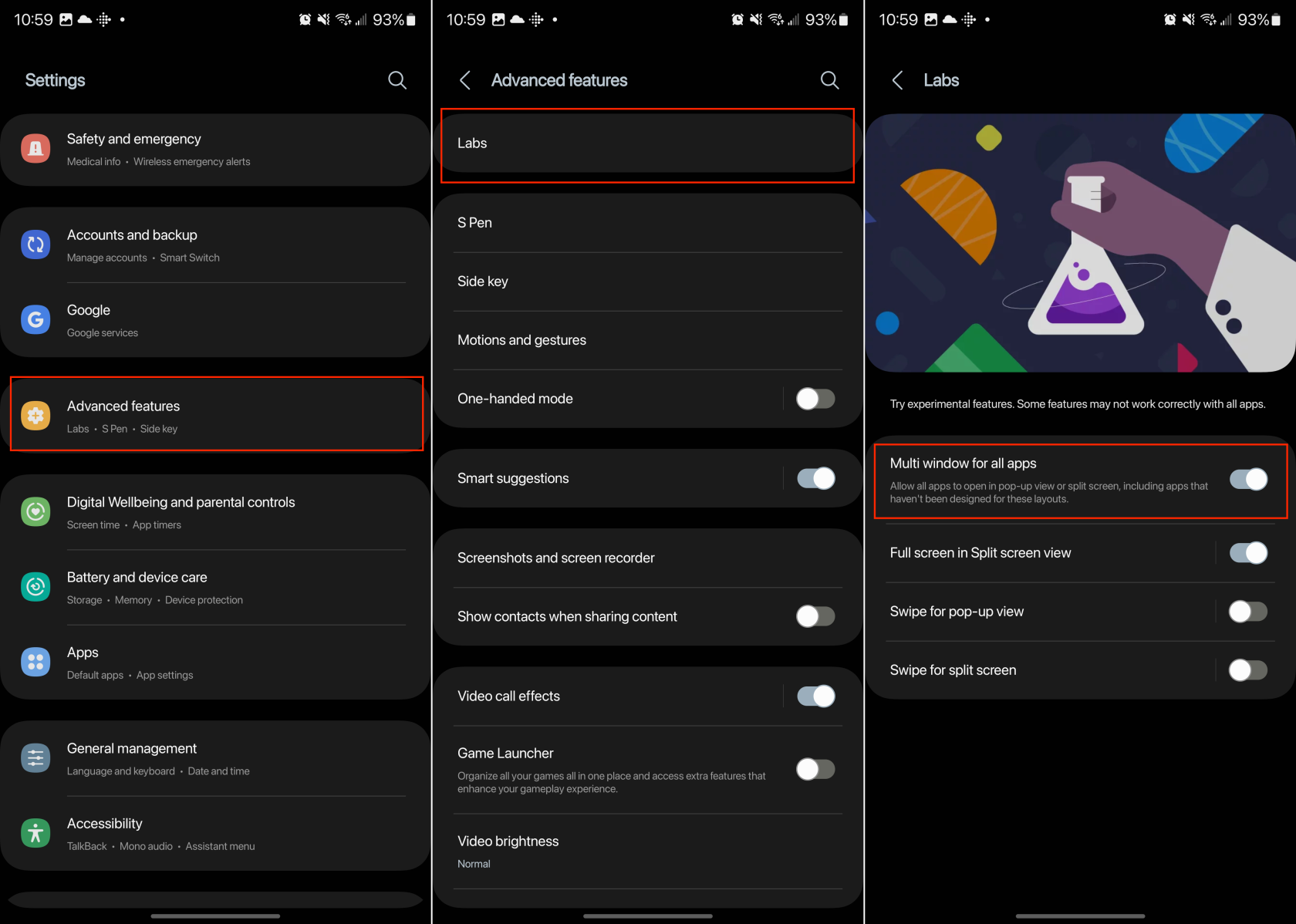
Като активирате тази функция Labs, тя трябва да ви позволи да разделяте приложения на екрана на Galaxy S23, които преди това не са били съвместими. Въпреки това все още има шанс, че дори когато активирате тази функция, може да възникнат проблеми и да не можете да използвате определени приложения на разделен екран.
След като руутнете телефона си с Android, имате пълен достъп до системата и можете да стартирате много видове приложения, които изискват root достъп.
Бутоните на вашия телефон с Android не са само за регулиране на силата на звука или събуждане на екрана. С няколко прости настройки те могат да се превърнат в преки пътища за бързо заснемане на снимки, прескачане на песни, стартиране на приложения или дори активиране на функции за спешни случаи.
Ако сте забравили лаптопа си на работа и имате спешен доклад, който да изпратите на шефа си, какво трябва да направите? Да използвате смартфона си. Още по-сложно е да превърнете телефона си в компютър, за да вършите много задачи едновременно по-лесно.
Android 16 има джаджи за заключен екран, с които можете да променяте заключения екран по ваш избор, което го прави много по-полезен.
Режимът „Картина в картината“ на Android ще ви помогне да свиете видеото и да го гледате в режим „картина в картината“, гледайки видеото в друг интерфейс, за да можете да правите други неща.
Редактирането на видеоклипове на Android ще стане лесно благодарение на най-добрите приложения и софтуер за редактиране на видео, които изброяваме в тази статия. Уверете се, че ще имате красиви, вълшебни и стилни снимки, които да споделяте с приятели във Facebook или Instagram.
Android Debug Bridge (ADB) е мощен и универсален инструмент, който ви позволява да правите много неща, като например намиране на лог файлове, инсталиране и деинсталиране на приложения, прехвърляне на файлове, root и флаш персонализирани ROM-ове, както и създаване на резервни копия на устройства.
С приложения с автоматично щракване. Няма да се налага да правите много, когато играете игри, използвате приложения или задачи, налични на устройството.
Въпреки че няма магическо решение, малки промени в начина, по който зареждате, използвате и съхранявате устройството си, могат да окажат голямо влияние върху забавянето на износването на батерията.
Телефонът, който много хора обичат в момента, е OnePlus 13, защото освен превъзходен хардуер, той притежава и функция, която съществува от десетилетия: инфрачервеният сензор (IR Blaster).







